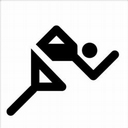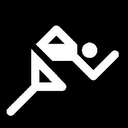Cromado Stencil
Para poder utilizar este filtro necesitas tener las imágenes en modo Escala de grises. Vamos a trabjar con las siguientes imágenes. Consíguelas a continuación para poder hacer el ejercicio.
Este filtro realiza, sobre una imagen en escala de grises, el efecto cromado del Logotipo del mismo nombre. No actúa sobre la imagen que tenemos en la Ventana Imagen, sino que lo hace sobre una imagen que esté en nuestro disco duro y crea otra con el resultado final. Los mejores resultados se obtienen con imágenes con pocos niveles de gris. Veamos las posibilidades y un ejemplo.
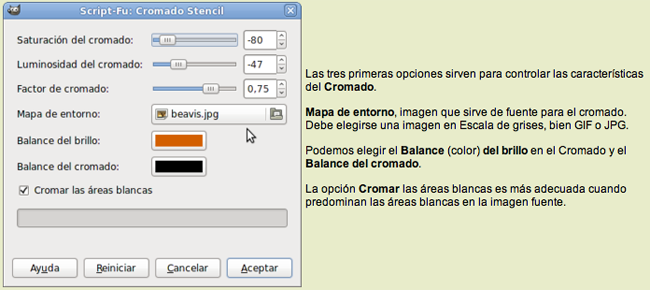
-
Abre en GIMP la imagen "filtros_10.jpg". Haz clic con el botón derecho sobre la imagen y accede a Filtros --> Decorativos --> Cromado Stencil . Deja los valores que figuran por defecto para las características del cromado y elige como Mapa de entorno la imagen "filtros_11.jpg" que previamente has guardado en tu disco duro. Pon como Balance de brillo un color rojo y deja el Balance de cromado tal y como está. Mantén activada la opción Cromar las áreas blancas. Acepta.

- Realiza el mismo proceso que en el anterior punto, pero poniendo como Mapa de entorno la misma imagen desde la que accedes, es decir, "filtros_10.jpg" y desactiva la opción Cromar las áreas blancas. Acepta.